
V nasledujúcom článku sa pozrieme na Cawbird. Toto je klient Twitter, ktorý používa kód Corebird, ktorý bol ďalším klientom Zmeny API v tejto sociálnej sieti ho minulý rok nechali bez možnosti zaručiť dobrú službu.
Corebird bola dobre navrhnutá aplikácia pre Twitter postavená na použití GTK, bol správne udržiavaný a plne funkčný pre pracovnú plochu Gnu / Linux. Bol to klient používaný mnohými používateľmi. V nasledujúcich riadkoch sa pozrieme, ako môžeme nainštalujte vidličku Cawbird na Ubuntu 18.04 a Ubuntu 19.04.
Tento klient služby Twitter sa nemôže zhodovať s tokom upozornení z oficiálnych aplikácií ktoré nás budú informovať o nových sledovateľoch, používateľoch, ktorým sa páči niektorý z našich tweetov, atď. Všetky sú obmedzenia, ktoré ukladá Twitter a nie sú chybou klienta Cawbird, ako to vysvetlil jeho tvorca Stránka GitHub.
Všeobecná charakteristika služby Twitter Cawbird
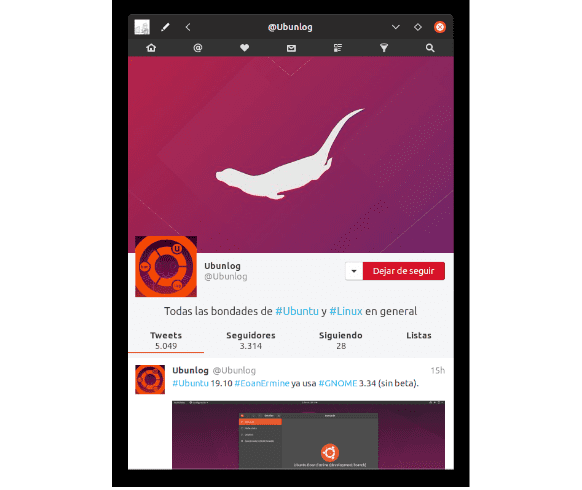
Tento klient nám ponúkne určité množstvo funkcií, ktoré nadšenci Twitteru očakávajú od klienta tretej strany. Niektoré z nich sú:
- Umožní nám to tweet, retweet alebo záložka. Môžeme tiež nahrávať obrázky, odosielať a prijímať priame správy, sledovať a zrušiť sledovanie, zakázať alebo zablokovať účty. Nájdeme pokročilé funkcie, ktoré nám umožnia stlmiť konkrétne hashtagy a prepínať medzi rôznymi účtami.
- Tí, ktorí boli používateľmi CorebirdVšetky hlavné vlastnosti tohto klienta Twitter nájdete na serveri Cawbird.
- Cawbird nám ukáže chronologickú postupnosť tweetov zverejnených účtami, ktoré sledujeme, ale žiadne „streamovanie“. Tweety sa nezobrazia tak dobre, ako sa zverejňujú automaticky. Tento klient musí každé dva minúty kontrolovať nové tweety, aj keď ho je možné kedykoľvek manuálne aktualizovať reštartovaním programu. Aplikácia je obmedzená tým, ako často môžeme aktualizovať alebo načítať údaje dôsledok, okrem iného, nasledovania / sledovania alebo priameho mazania správ. Z tohto dôvodu, ak zvyčajne nechávame aplikáciu počas práce otvorenú, je vhodné zvyknúť si ju pravidelne zatvárať a pravidelne znova otvárať.
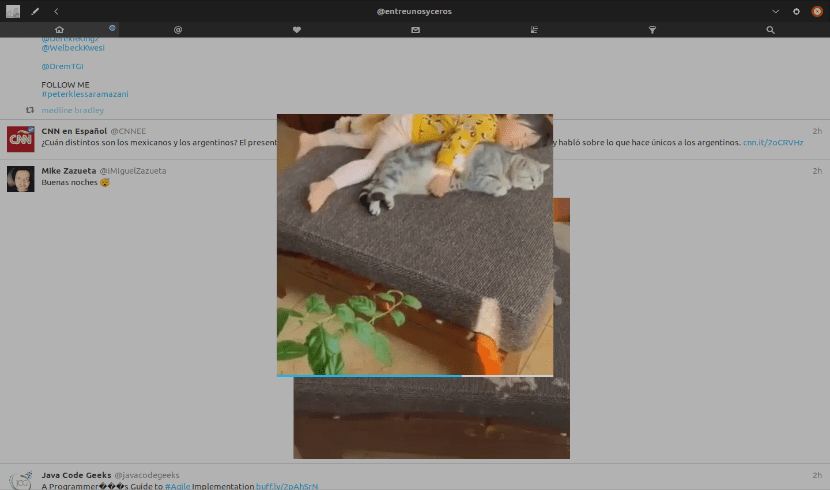
- undefined videá a obrázky sa otvoria vo vyskakovacom okne, ako vidíte na predchádzajúcej snímke obrazovky.
- El logo cawbird Je do istej miery podobný tomu, ktorý sa používa v Corebirde.
Nainštalujte Cawbird na Ubuntu
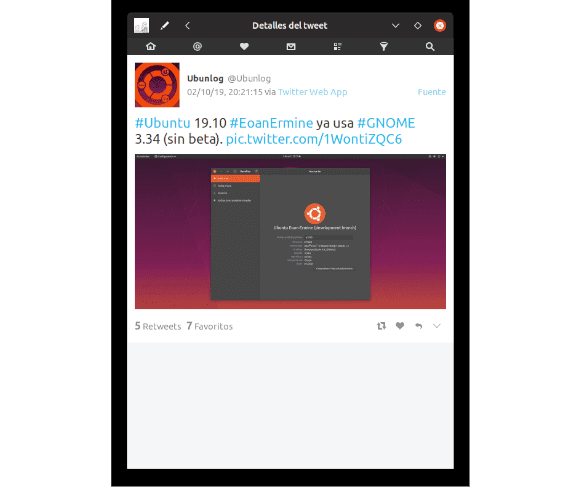
Budeme schopní nainštalujte Cawbird na Ubuntu 18.04 LTS a 19.04 rôznymi spôsobmi. Budeme mať možnosť nainštalovať si ho pomocou zodpovedajúceho úložiska Cawbird OBS alebo balíka .deb, ktorý si budeme môcť stiahnuť a použiť v našom systéme Ubuntu.
Prostredníctvom PPA
Toto je odporúčaná metóda, pretože nám umožní nainštalovať Cawbird a automaticky získať ďalšie aktualizácie aplikácie. K tomu dôjde obvyklým spôsobom aktualizácie softvéru v našom systéme.
Ak chcete pokračovať v inštalácii pomocou PPA, musíte iba urobiť postupujte podľa pokynov ponúkaných v nasledujúcom odkaz, pre Ubuntu 18.04 aj Ubuntu 19.04.
Cez balíček .deb
Ak si radšej stiahnete inštalačný program Cawbird .deb, môžete to urobiť pomocou zodpovedajúci odkaz, ktorý možno nájsť na webe openuse. Môžeme tiež použiť terminál (Ctrl + Alt + T) na stiahnutie súboru a pokračovanie v inštalácii najnovšej verzie, ktorá je dnes k dispozícii, pomocou nasledujúcich príkazov:
Pre Ubuntu 18.04
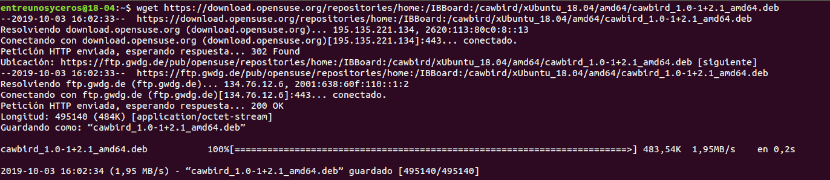
wget https://download.opensuse.org/repositories/home:/IBBoard:/cawbird/xUbuntu_18.04/amd64/cawbird_1.0-1+2.1_amd64.deb
Po stiahnutí balíka ho môžeme nainštalovať zadaním rovnakého terminálu:

sudo dpkg -i cawbird_1.0-1+2.1_amd64.deb
Pre Ubuntu 19.04
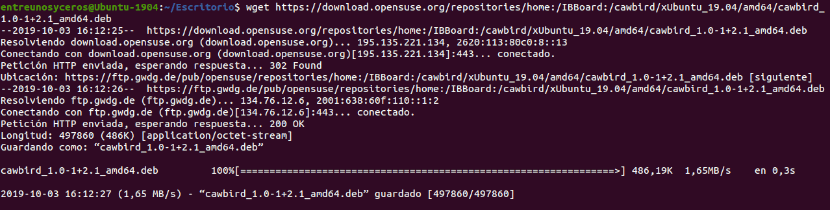
wget https://download.opensuse.org/repositories/home:/IBBoard:/cawbird/xUbuntu_19.04/amd64/cawbird_1.0-1+2.1_amd64.deb
Po dokončení sťahovania pokračujeme v inštalácii zadaním príkazu do rovnakého terminálu:

sudo dpkg -i cawbird_1.0-1+2.1_amd64.deb
Po dokončení inštalácie musíme hľadať spúšťač iba na našom počítači:

Skôr ako ho začnete používať budeme musieť získať prístupový PIN kód. Poskytne to Twitter pri autorizácii aplikácie na použitie nášho účtu.
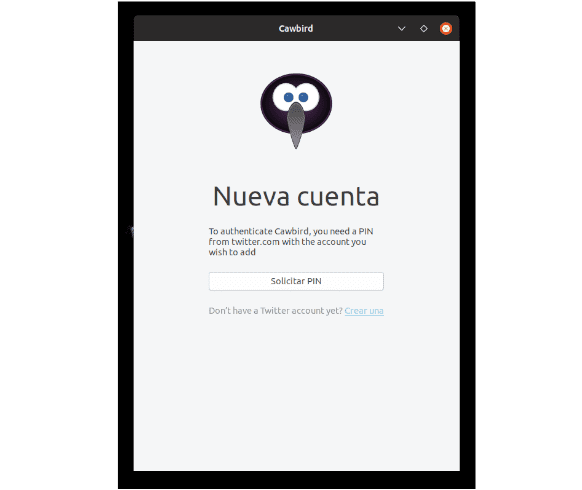
Ak chcete, aby vedieť viac o tomto klientovi Twitter keďže sú k dispozícii klávesové skratky, môžete skontrolovať projektová stránka GitHub .